솔직히 말해, Excel에서 수동으로 숫자를 더하는 건 페인트가 마르는 걸 지켜보는 것만큼 지루한 일입니다. 분기별 매출을 계산하거나 프로젝트 예산을 추적할 때, 열을 합산하는 건 매일 반복되는 작업이죠. 하지만 더 똑똑한 방법이 있다면 어 어떨까요?
프로처럼 열을 합산하는 5가지 확실한 방법(게임 체인저 AI 단축키 포함)을 소개합니다.
1. 클래식: SUM 함수
오래된 방법이지만 여전히 유효합니다. 다음과 같이 입력하세요:
=SUM(A2:A13)
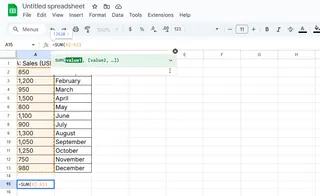
2. 자동 합계: 원클릭의 경이로움
- 데이터 아래 을 클릭
- 홈 탭의 Σ (시그마) 버튼 클릭
- 짠—Excel이 자동으로 수식을 작성
빠른 보고서 작성에 완벽합니다.
3. 동적 테이블 (당신의 미래 베프)
데이터를 테이블로 변환(Ctrl+T)한 후 사용:
=SUM(Table1[Sales])
테이블은 새 행이 추가되면 자동으로 확장되며, 수식 업데이트가 필요 없습니다.
4. SUMIF: 선택적인 회계사
"프리미엄" 고객이나 4분기 주문만 합산해야 하나요? 다음을 시도하세요:
=SUMIF(B:B, "Premium", C:C)
VIP 추첨처럼 관련 없는 행은 건너뜁니다.
5. 상태 표시줄 미리보기
셀을 강조 → Excel 우측 하단에서 즉시 합계 확인. 수식 없이, 간편하게.
비밀 무기: AI에게 맡기기
수식을 외울 필요가 있을까요? Excelmatic으로 자동화하세요. 방법은 간단합니다:
- 스프레드시트 업로드

- 요청: "A열을 합산하고 $1K 이상인 총계를 강조해 주세요"

- 몇 초 만에 완벽한 결과 확인
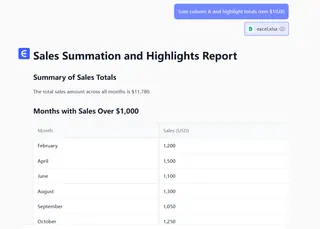
Excelmatic은 열 합산뿐만 아니라 트렌드 발견, 오류 수정, 대시보드 생성까지 커피 한 잔 마시는 사이에 처리합니다.
마지막 생각
이제 열 계산을 정복할 5가지 방법을 알게 되었습니다. 하지만 여전히 계산기에 숫자를 복사해 넣고 있다면, 새로운 AI 도우미를 만날 때가 된 것입니다.
더 똑똑하게 일하고 싶으신가요? Excelmatic이 스프레드시트 작업을 대신합니다.
저자 소개
Excelmatic의 성장 리드로, 팀이 AI로 수동 작업을 줄일 수 있도록 돕고 있습니다. 제 목표? *"아, Excel이 또 다운됐어"*를 *"잠깐, 보고서가 저절로 만들어졌어?"*로 바꾸는 것입니다. 더 많은 생산성 팁을 위해 저를 팔로우하세요.






